Windows 10で欠落しているデフォルトの電源プランを復元する方法

このガイドでは、Windows 10でデフォルトの電源プラン(バランス、高パフォーマンス、省電力)を復元する方法を詳しく解説します。
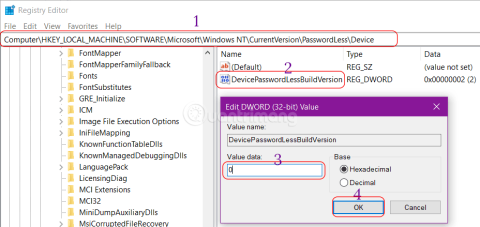
通常、Windows + R を押して「ファイル名を指定して実行」を開き、「netplwiz」と入力すると、「ユーザーはこのコンピュータを使用するにはユーザー名とパスワードを入力する必要があります」の前にチェックボックスのある「ユーザーアカウント」ウィンドウが表示されます。
netplwiz に「ユーザーはこのコンピュータを使用するにはユーザー名とパスワードを入力する必要があります」オプションが表示されない場合は、次の 2 つの方法のいずれかに従って、このオプションを再度有効にします。
1. レジストリを編集して、[ユーザーはユーザー名を入力する必要があります...] オプションを表示します。
ステップ 1:次のキーをコピーします。
HKEY_LOCAL_MACHINE\SOFTWARE\Microsoft\Windows NT\CurrentVersion\PasswordLess\Deviceステップ 2: Windows + Rを押し、 「regedit」と入力し、コピーしたキーを貼り付け、Enterを押します。
ステップ 3: DevicePasswordLessBuildVersionをダブルクリックし、値 2 を 0 に変更し、OK します。
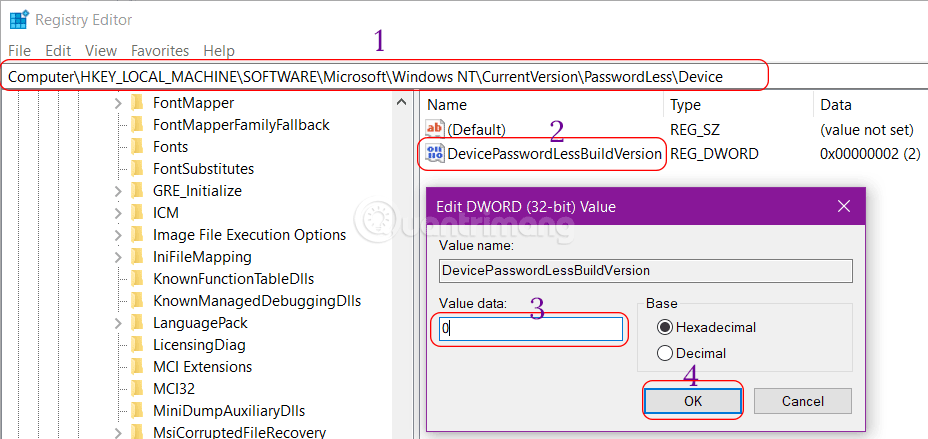
netplwiz を再度開くと、「ユーザーはこのコンピュータを使用するためにユーザー名とパスワードを入力する必要がある」というチェックボックスが表示されます。これはデフォルトですでにチェックされています。
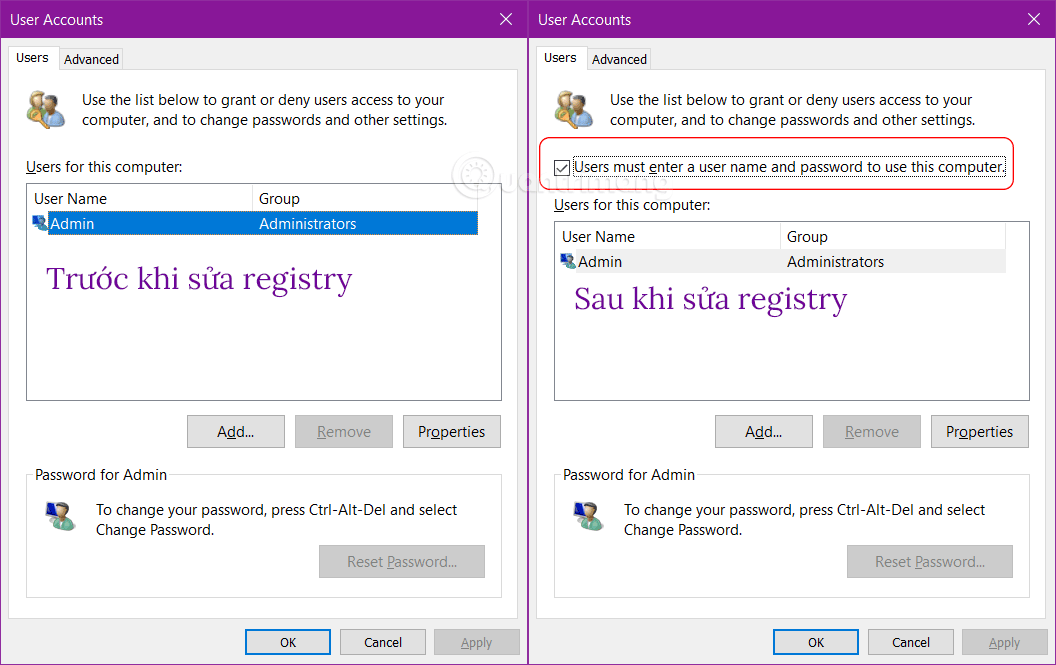
方法 2. [設定] から [ユーザーはこのコンピュータを使用するにはユーザー名とパスワードを入力する必要があります] チェックボックスを追加します。
表示されていない[ユーザーはこのコンピューターを使用するにはユーザー名とパスワードを入力する必要があります]チェックボックスを表示するには、設定アプリで[Windows Hello が必要]オプションを無効にする必要があります。その方法の概要は次のとおりです。
2. [アカウント]をクリックします。
3.サイドバーで「サインイン オプション」を選択します。
4. [Microsoft アカウントに Windows Hello サインインが必要]オプションをオフにします。
5. [デバイスをパスワードレスにする] オプションをオフにします。
6. 設定アプリケーションを閉じます。
7. Windows 10を再起動します。
これにより、「このコンピュータを使用するにはユーザー名とパスワードを入力する必要があります」が表示されない問題が解決されます。
次のように:
まず、Windows 10 で設定アプリを開きます。これを行うには、[スタート] メニューで設定アプリを検索するか、キーボード ショートカットWin + Iを押します。設定アプリで、 [アカウント] > [サインイン オプション]ページに移動します。ここには、さまざまなオプションとログイン方法の構成と管理に関連する多数のオプションがあります。
右側のページで、「Microsoft アカウントには Windows Hello サインインが必要」オプションをオフにします。「デバイスをパスワードレスにする」オプションが表示された場合は、オフにします。 Windows 10 の一部のバージョン/ビルドでは、「デバイスをパスワードレスにします」というメッセージが表示されない場合があります。そのため、表示されなくても心配する必要はありません。

「Microsoft アカウントには Windows Hello サインインが必要」オプションをオフにします。
完了したら、設定アプリを閉じて Windows 10 を再起動します。これにより、変更が適切に適用されます。
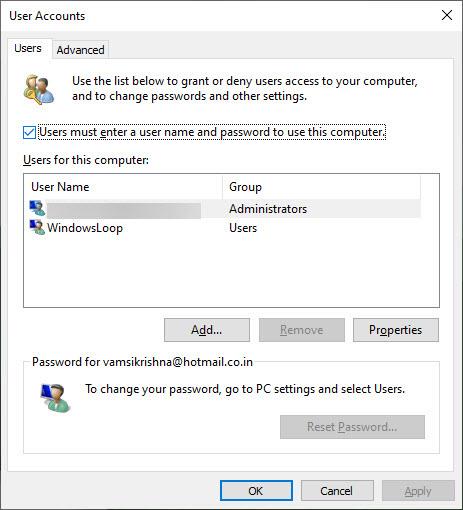
netplwiz ウィンドウの「ユーザーはこのコンピュータを使用するにはユーザー名とパスワードを入力する必要があります」チェックボックスが再び表示されます。
すべての操作が完了しました。これ以降、netplwiz ウィンドウに「ユーザーはこのコンピュータを使用するにはユーザー名とパスワードを入力する必要があります」チェックボックスが表示されます。これで、Windows 10 での自動サインインの設定に進むことができます。再度非表示にしたい場合は、[ Microsoft アカウントに Windows Hello サインインを要求する]オプションと[デバイスをパスワードレスにする] オプションをオンにします。
成功することを願っています。
このガイドでは、Windows 10でデフォルトの電源プラン(バランス、高パフォーマンス、省電力)を復元する方法を詳しく解説します。
仮想化を有効にするには、まず BIOS に移動し、BIOS 設定内から仮想化を有効にする必要があります。仮想化を使用することで、BlueStacks 5 のパフォーマンスが大幅に向上します。
WiFi 接続に接続するときにドライバーが切断されるエラーを修正する方法を解説します。
DIR コマンドは、特定のフォルダーに含まれるすべてのファイルとサブフォルダーを一覧表示する強力なコマンド プロンプト コマンドです。 Windows での DIR コマンドの使用方法を詳しく見てみましょう。
ソフトウェアなしで Windows 10 アプリをバックアップし、データを保護する方法を説明します。
Windows のローカル グループ ポリシー エディターを使用して、通知履歴の削除やアカウントロックの設定を行う方法を説明します。
重要なリソースを簡単に監視及び管理できる<strong>IP監視</strong>ソフトウェアがあります。これらのツールは、ネットワーク、インターフェイス、アプリケーションのトラフィックをシームレスに確認、分析、管理します。
AxCrypt は、データの暗号化に特化した優れたソフトウェアであり、特にデータ セキュリティに優れています。
システムフォントのサイズを変更する方法は、Windows 10のユーザーにとって非常に便利です。
最近、Windows 10にアップデートした後、機内モードをオフにできない問題について多くのユーザーから苦情が寄せられています。この記事では、Windows 10で機内モードをオフにできない問題を解決する方法を説明します。








